기존에 JDK가 설치가 완료되어야 한다.
[AWS Linux] Java 설치 후 환경변수 설정하기
1) Linux 설치 Java Platform, Standard Edition 11 Reference ImplementationsJava Platform, Standard Edition 11 Reference Implementations The official Reference Implementation for Java SE 11 (JSR 384) is based solely upon open-source code available from
seongduck.tistory.com
sudo yum update –y
sudo wget -O /etc/yum.repos.d/jenkins.repo \
https://pkg.jenkins.io/redhat-stable/jenkins.repo
sudo rpm --import https://pkg.jenkins.io/redhat-stable/jenkins.io-2023.key
sudo yum upgrade
sudo dnf install java-11-amazon-corretto -y
sudo yum install jenkins -y
sudo systemctl enable jenkins
sudo systemctl start jenkins
http://<EC2인스턴스의 IP>:8080/ #웹 브라우저 넣기
sudo cat /var/lib/jenkins/secrets/initialAdminPassword #패스워드 확인
Jenkins 포트 변경 및 환경설정
sudo systemctl restart jenkins #재시작
sudo systemctl start jenkins #시작
sudo systemctl status jenkins #상태 확인
systemctl daemon-reload #변경 후 상태 재시작
echo $JAVA_HOME #자바 설치 경로 확인
sudo vi /usr/lib/systemd/system/jenkins.service #환경설정
"""
JAVA_HOME = "자바 경로 넣기"
JENKINS_PORT=8090
"""
systemctl daemon-reload #변경 후 상태 재시작
sudo systemctl restart jenkins #재시작
완료
EC2 SG에서 8090을 열어줘야한다.
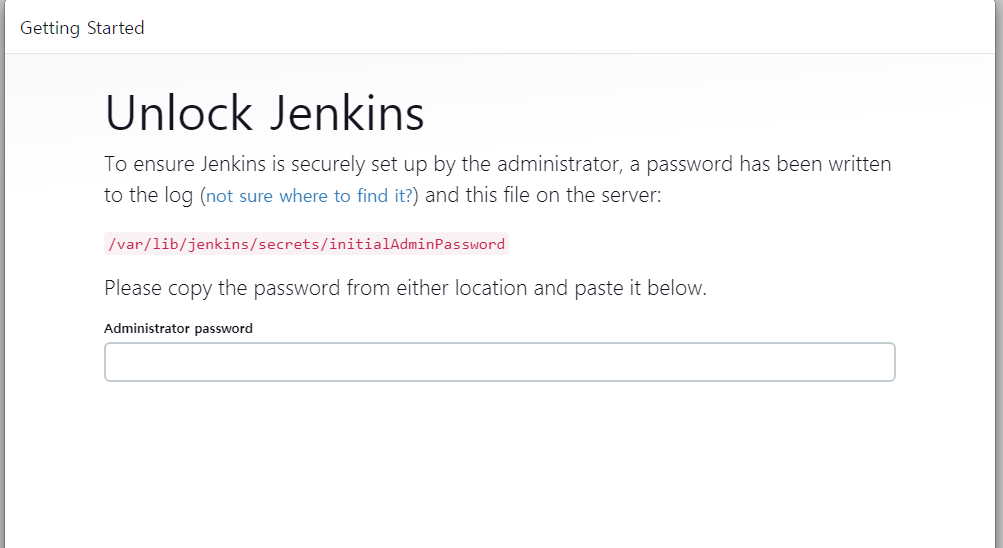
sudo vi /var/lib/jenkins/secrets/initialAdminPassword #에서 비밀번호 확인
'Cloud Infra Architecture (AWS) > AWS 자동배포' 카테고리의 다른 글
| AWS Amazon Linux(EC2)에서 gitlab 설치하기 (0) | 2024.07.17 |
|---|---|
| terraform 기본 인프라 생성하기 (key pair, ec2, security group) (0) | 2024.06.24 |
| terraform 기본 인프라 생성하기 (vpc, igw, nat, subnet, routing table) (0) | 2024.06.24 |
| VSCode에 AWS CodeWhisperer과 Terraform 연동하기 (0) | 2024.06.23 |